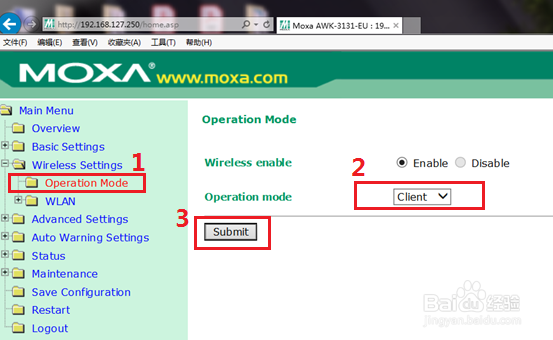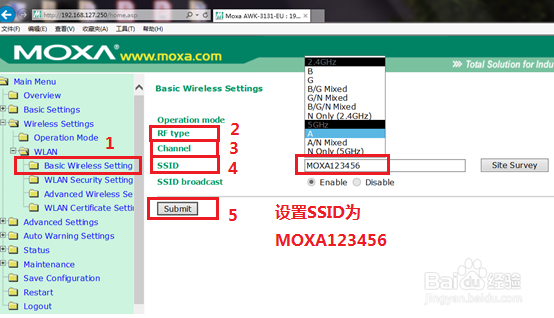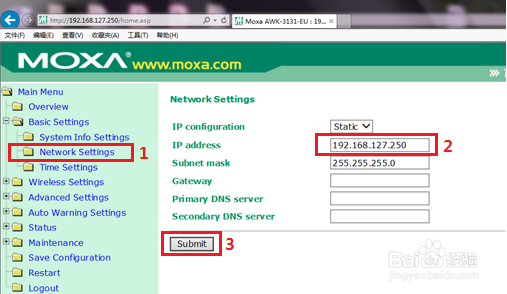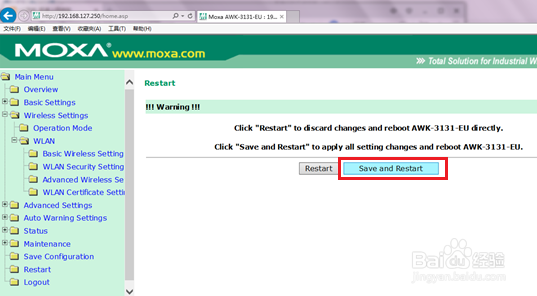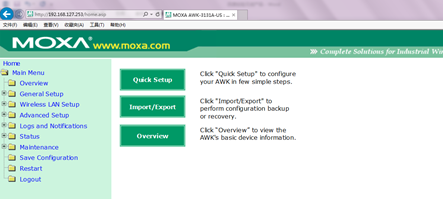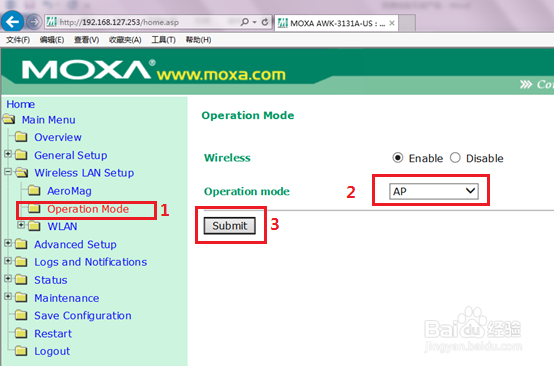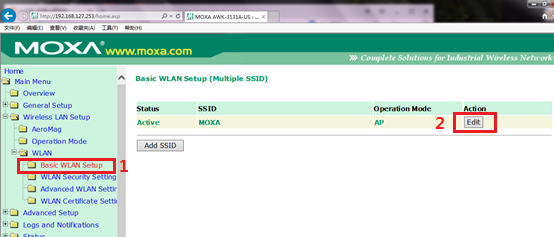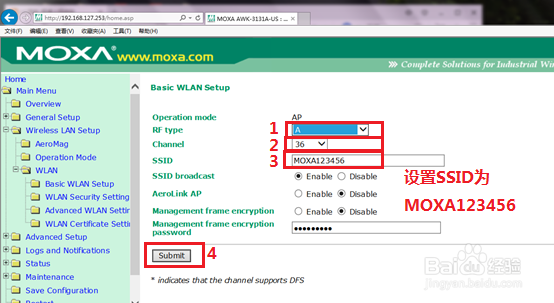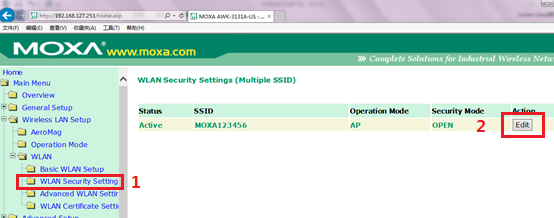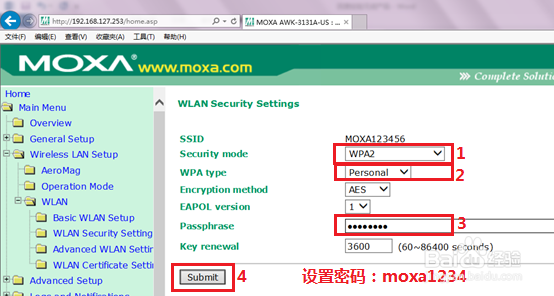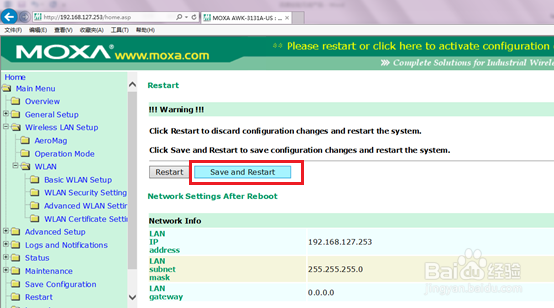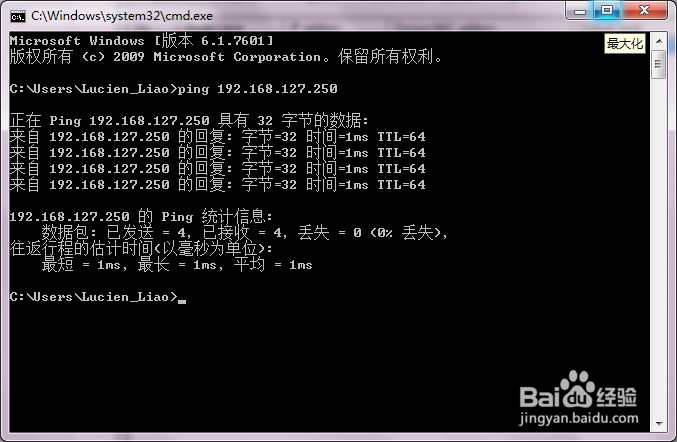准备条件:两个MOXA的无线AWK系列的无线通讯产品(一个作为AP,一个作为Client)根据以下三步进行设置通讯连接。第一步:设置调试电脑IP第二步:设置Client端的参数第三步:设置AP端的参数
第一步:设置调试电脑

设置调试电脑的本地连接的IP地址在192.168.127.150
第二步:设置Client端的参数使用AWK-3131-EU作为Client.将测试电脑的网口用网线连接到AWK-3131-EU的LAN口上,首先对产品恢复出厂设置.

在产品的电源端子附近有一个RESET孔,使用大头针按进去,按住里边的RESET按键持续10秒,然后松开,产品重新启动后恢复出厂设置。在浏览器页面输入:192.168.127.253,点击回车进入到AWK-3131的WEB界面,如下图所示用户名是:admin,密码是:moxa。点击后进入到产品的参数界面

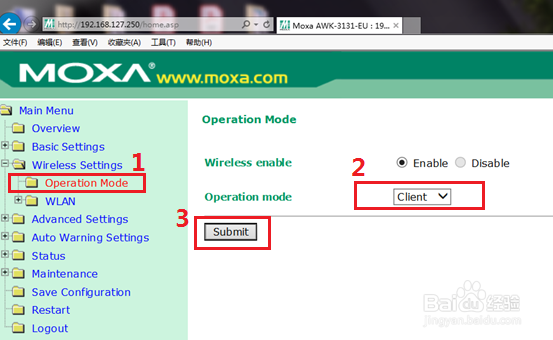
首先点击Wireless Settings中的Operation Mode,设置产品的工作模式为Client,设定好后点击左下角的Submit,保存设置。如上图所示。
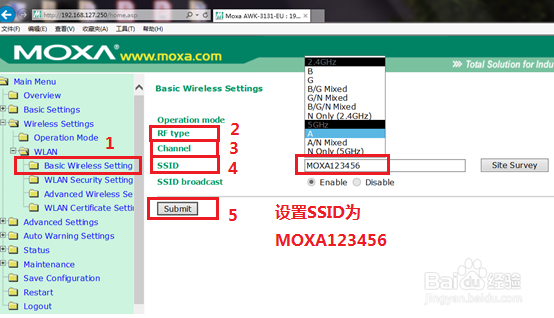
点击WLAN,拉开菜单,选择Basci Wireless Settings,注意:Client端所设置的无线频段和SSID和要接入的AP的无线频率和SSID必须一致。如上图,选择5GHz的A频率模式。设定好后点击Submit保存设置。

打开WLAN Security Setting,设置加密的模式和读取的密码,注意:这部分Client端的设置一定要保证和AP端的设置是一样的。如上图所示。
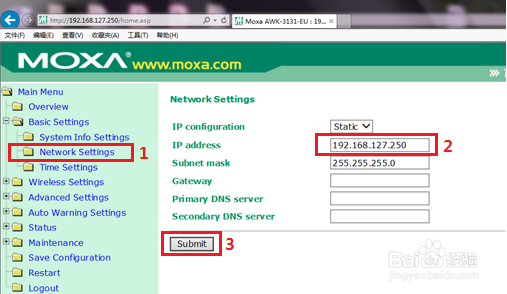
最后点击Basic Settings,选择Networks Setings,设置Client的IP地址为192.168.127.250,然后点击Submit。
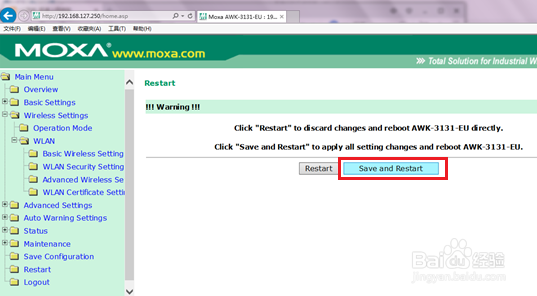
保存好所有参数后点击Save and Restart,重新启动系统,重启大概需要半分钟时间。
第三步:设置AP端的参数将测试电脑的网线连接到要作为AP的AWK-3131A-EU产品上,在产品的电源端子附近有一个RESET孔,使用大头针按进去,按住里边的RESET按键持续10秒,然后松开,产品重新启动后恢复出厂设置。在浏览器页面输入:192.168.127.253,点击回车进入到AWK-3131的WEB界面,弹出的登陆界面中,用户名:admin,密码:moxa。输入后登陆产品的参数设置界面,如下图所示
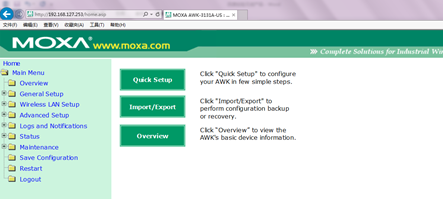
首先点击进入General Setup,设置AP的IP地址。

确定设置AP的IP地址为192.168.127.253,然后点击Submit。
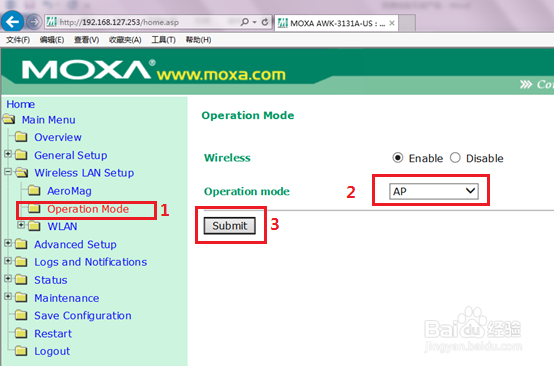
设置AWK-3131A-EU的工作模式为AP模式。
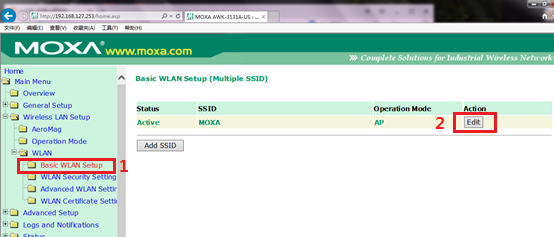
打开Basic WLAN Setup,
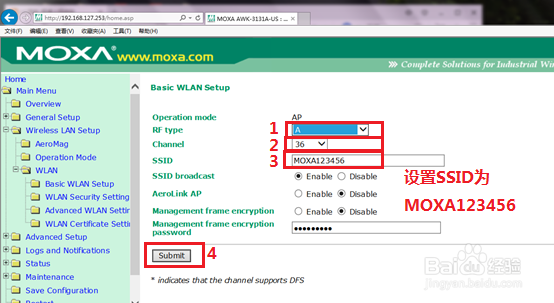
设置AP的频率和SSID名称。这些设置要和Client的设置一样
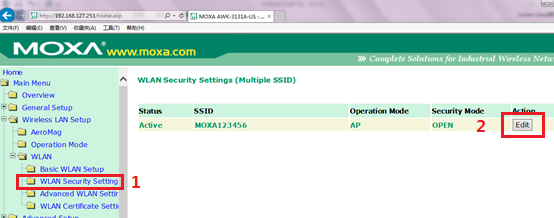
设置AP的登陆密码。
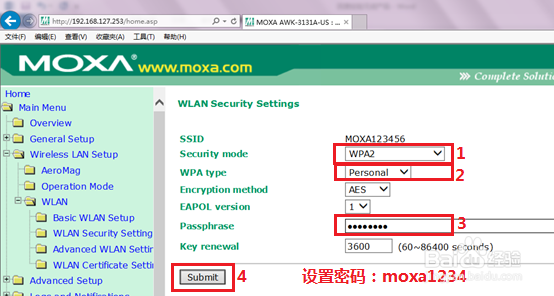
设置AP的密码,这个设置要和Client端的设置是一样的。
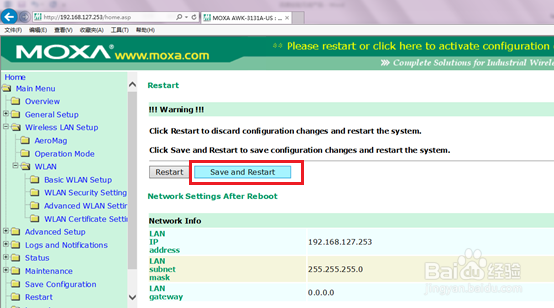
设置好后选择Save and Restart,保存设置并重新启动产品。如果设置都正确,那么AP和Client的通讯就建立好了,在Client端,产品的信号指示灯就会有显示了.如下图所示
`

AP端连接的电脑,Ping Client和AP的IP地址,都可以Ping的通。

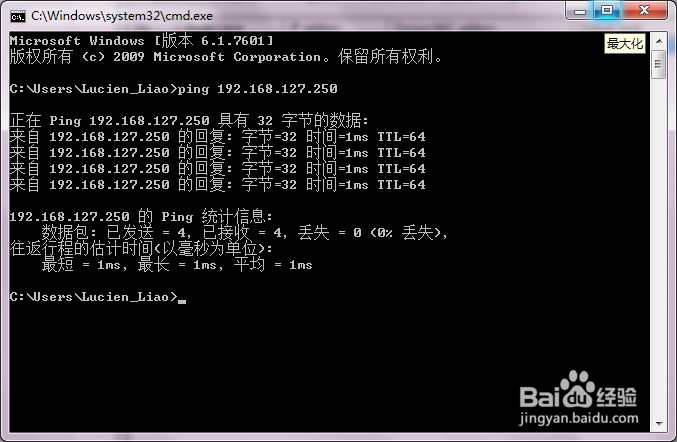
这样MOXA的无线AP和Client的连接就建立起来了。